胖AP做出口上网配置
锐捷胖AP配置(多个无线信号配置)
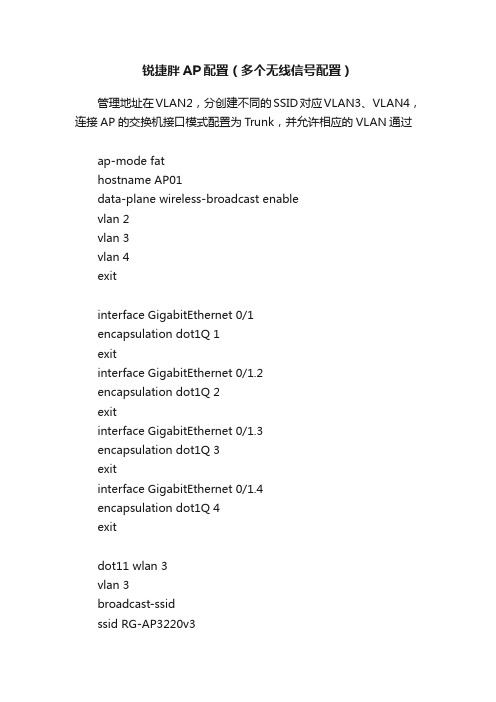
锐捷胖AP配置(多个无线信号配置)管理地址在VLAN2,分创建不同的SSID对应VLAN3、VLAN4,连接AP的交换机接口模式配置为Trunk,并允许相应的VLAN通过ap-mode fathostname AP01data-plane wireless-broadcast enablevlan 2vlan 3vlan 4exitinterface GigabitEthernet 0/1encapsulation dot1Q 1exitinterface GigabitEthernet 0/1.2encapsulation dot1Q 2exitinterface GigabitEthernet 0/1.3encapsulation dot1Q 3exitinterface GigabitEthernet 0/1.4encapsulation dot1Q 4exitdot11 wlan 3vlan 3broadcast-ssidssid RG-AP3220v3dot11 wlan 4vlan 4broadcast-ssidssid RG-AP3220v4exitinterface Dot11radio 1/0.3 encapsulation dot1Q 3 mac-mode fatexitinterface Dot11radio 1/0.4 encapsulation dot1Q 4 mac-mode fatexitinterface Dot11radio 1/0 channel 11wlan-id 3wlan-id 4mac-mode fatexitinterface Dot11radio 2/0.3 encapsulation dot1Q 3 mac-mode fatexitinterface Dot11radio 2/0.4 encapsulation dot1Q 4 mac-mode fat##5GHz模式互不干扰的信道为149、153、157、161、165 interface Dot11radio 2/0channel 161wlan-id 3wlan-id 4mac-mode fatexit##BVI的id要与wlan-id相对应interface BVI 2ip address 172.16.2.20 255.255.255.0exitinterface BVI 3ip address dhcpexitinterface BVI 4ip address dhcpexitip route 0.0.0.0 0.0.0.0 172.16.2.254##wlansec的id要与wlan-id相对应wlansec 3security rsn enablesecurity rsn ciphers aes enablesecurity rsn akm psk enablesecurity rsn akm psk set-key ascii abcd1234exitwlansec 4security rsn enablesecurity rsn ciphers aes enablesecurity rsn akm psk enablesecurity rsn akm psk set-key ascii abcd1234 exitusername mzw privilege 15 password abcd1234 line vty 0 4transport input alllogin localexitendwrite瘦AP模式默认密码:Consle进入用户模式 ruijie用户模式进入特权模式 apdebug胖AP模式默认密码:Consle进入用户模式 admin用户模式进入特权模式无密码。
H3C无线胖AP设置
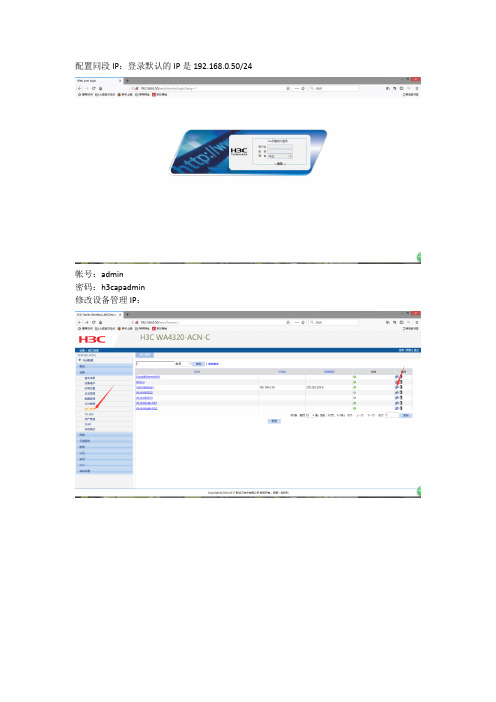
配置同段IP:登录默认的IP是192.168.0.50/24
帐号:admin
密码:h3capadmin
修改设备管理IP:
无线服务配置:
桥接上行密码模式
设置完后点击确定
绑定射频
勾选并开启无线
之后就可以看到发出来的信号了:
这种设置的模式相当于共享交换机接口出来,也就是说DHCP是在交换机或上层设备分配的,而不是像家用路由器一样自己分配IP。
如果需要类似家用路由器那种模式请按照下面配置:
AP自己分配IP并做NAT 手动修改管理IP或者通过DHCP获取:
如果手动配置需要配置网关:
新建一个vlan:
配置vlanIP:
配置DHCP:
配置无线服务,其他和上面的配置一样:
创建ACL:
配置NAT:。
国人设备胖ap配置

• 设置无线网卡工作的信道。有2种设置方法:(1)当选择自动的时候
,无线网卡自动选择信道。(2)根据无线网卡工作的模式选择信道
34
MSSID-VLAN配置
单击左侧导航栏“MSSID-VLAN配置”菜单,进 入多SSID-VLAN配置界面,如图所示。如安全策略,是否 隐藏SSID,VLAN ID,QoS等。
• 单击“确定”按钮,配置立刻生效。 此项配置生效后,会自动退出登录页面,需重新 配置ip地址登录ap,所以,一般此项配置在最后做
17
系统配置
单击左侧导航栏“系统配置”菜单,进入设备的系统配置。 • 系统状态 • 更改账户 • 系统重启动 • 恢复出厂配置 • 软件升级
18
系统状态
显示无线接入点的IP地址、子网掩码、网关、有线 MAC地址、有线网络状态、主机名、无线MAC地址、无线信 道、无线模式、发射功率、负载均衡、用户隔离设置、
RTS门限、报文分段门限、Beacon帧间隔、证书类型、证
书状态等信息。如下图
19
系统状态
20
更改帐户
更改登录WEB界面的密码,如图
21
更改账户
• 输入原密码,以便系统确认操作者的合法性,防止非法用 户修改; • 输入新密码以及确认新密码; • 单击“确定”按钮后,若修改成功,配置即刻生效,将弹 出如图所示对话框:
• AP上电正常工作 • 笔记本无线接入此ap
7
配置笔记本电脑
Hale Waihona Puke 以Windows XP为例,点击开始,控制面板,双 击网络连接,选中要设置的网卡连接,单击右键,打开属 性对话框。
在此连接使用下列选定的组件框,选择
Internet协议(TCP/IP),单击属性。 在Internet协议
H3C无线胖AP设置

配置同段IP:登录默认的IP是192.168.0.50/24
欧阳学文
帐号:admin
密码:h3capadmin
修改设备管理IP:
无线服务配置:
桥接上行密码模式
设置完后点击确定
绑定射频
勾选并开启无线
之后就可以看到发出来的信号了:
这种设置的模式相当于共享交换机接口出来,也就是说DHCP是在交换机或上层设备分配的,而不是像家用路由器一样自己分配IP。
如果需要类似家用路由器那种模式请按照下面配置:
AP自己分配IP并做NAT
手动修改管理IP或者通过DHCP获取:
如果手动配置需要配置网关:
新建一个vlan:
配置vlanIP:
配置DHCP:
配置无线服务,其他和上面的配置一样:
创建ACL:
配置NAT:。
ruckus胖ap配置方法
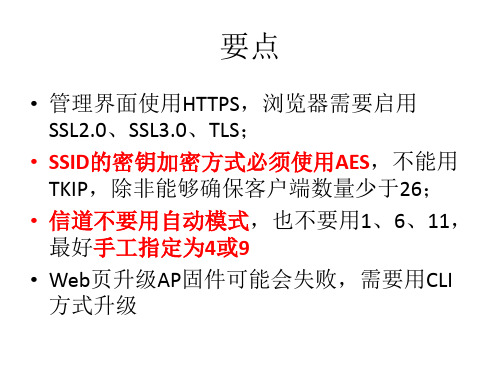
9、升级方法——通过web页升级
胖AP通过WEB页升 级,有很大的概率 会升级失败,提示 升级文件无效。所 以有可能需要选择
命令行方式升级
升级过程中不能拔 网线,不能手工重 启AP,不能升级
1、需要利用SecureCRT(点此下载)工具,通过SSH协议连接AP。在默认状态下,AP的 Telnet服务是关闭的,出于安全性考虑,也不建议开启Telnet服务。点击快速连接按钮,选 择SSH2协议,输入AP的IP地址。
要点
• 管理界面使用HTTPS,浏览器需要启用 SSL2.0、SSL3.0、TLS;
• SSID的密钥加密方式必须使用AES,不能用 TKIP,除非能够确保客户端数量少于26;
• 信道不要用自动模式,也不要用1、6、11, 最好手工指定为4或9
• Web页升级AP固件可能会失败,需要用CLI 方式升级
2、利用ServU或者FileZilla Server(推荐)工 具搭建一个FTP服务器,建立一个用户,将 文件夹设置为AP固件所在的文件夹。
3、在命令行界面,依次输入下面的命令: fw show //查看AP当前的升级参数 fw set user username //重新设置FTP用户名 fw set password password //重新设置FTP密码 fw set control filename.bl7 //指定升级固件的文件名 fw show //确认修改后的升级参数是否正确 fw update main 192.168.0.1 //开始升级,IP地址为AP的管理IP reboot //升级之后重启
能安装在ipad上面
2、按start开始测试
1、先设置ip地址。手机的IP
地址会自动出现在输入框内, 只需要输入AP的ip地址就可 以。方向选择both,协议选 择udp
CiscoAironetap3g1ap3g28.5版本胖AP固件网页配置教程
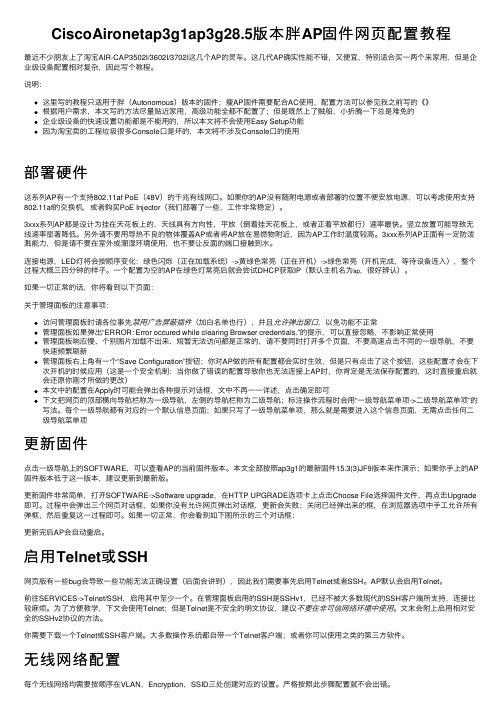
CiscoAironetap3g1ap3g28.5版本胖AP固件⽹页配置教程最近不少朋友上了淘宝AIR-CAP3502I/3602I/3702I这⼏个AP的灵车。
这⼏代AP确实性能不错,⼜便宜,特别适合买⼀两个来家⽤,但是企业级设备配置相对复杂,因此写个教程。
说明:这⾥写的教程只适⽤于胖(Autonomous)版本的固件;瘦AP固件需要配合AC使⽤,配置⽅法可以参见我之前写的《》根据⽤户需求,本⽂写的⽅法尽量贴近家⽤,⾼级功能全都不配置了;但是既然上了贼船,⼩折腾⼀下总是难免的企业级设备的快速设置功能都是不能⽤的,所以本⽂将不会使⽤Easy Setup功能因为淘宝卖的⼯程垃圾很多Console⼝是坏的,本⽂将不涉及Console⼝的使⽤部署硬件这系列AP有⼀个⽀持802.11af PoE(48V)的千兆有线⽹⼝。
如果你的AP没有随附电源或者部署的位置不便安放电源,可以考虑使⽤⽀持802.11af的交换机,或者购买PoE Injector(我们部署了⼀些,⼯作⾮常稳定)。
3xxx系列AP都是设计为挂在天花板上的,天线具有⽅向性,平放(倒着挂天花板上,或者正着平放都⾏)速率最快。
竖⽴放置可能导致⽆线速率显著降低。
另外请不要⽤导热不良的物体覆盖AP或者将AP放在易燃物附近,因为AP⼯作时温度较⾼。
3xxx系列AP正⾯有⼀定防泼溅能⼒,但是请不要在室外或潮湿环境使⽤,也不要让反⾯的端⼝接触到⽔。
连接电源,LED灯将会按顺序变化:绿⾊闪烁(正在加载系统)->黄绿⾊常亮(正在开机)->绿⾊常亮(开机完成,等待设备连⼊),整个过程⼤概三四分钟的样⼦。
⼀个配置为空的AP在绿⾊灯常亮后就会尝试DHCP获取IP(默认主机名为ap,很好辨认)。
如果⼀切正常的话,你将看到以下页⾯:关于管理⾯板的注意事项:访问管理⾯板时请各位事先禁⽤⼴告屏蔽插件(加⽩名单也⾏),并且允许弹出窗⼝,以免功能不正常管理⾯板如果弹出“ERROR: Error occured while clearing Browser credentials.”的提⽰,可以直接忽略,不影响正常使⽤管理⾯板响应慢、个别图⽚加载不出来、短暂⽆法访问都是正常的,请不要同时打开多个页⾯,不要⾼速点击不同的⼀级导航,不要快速频繁刷新管理⾯板右上⾓有⼀个“Save Configuration”按钮;你对AP做的所有配置都会实时⽣效,但是只有点击了这个按钮,这些配置才会在下次开机的时候应⽤(这是⼀个安全机制:当你做了错误的配置导致你也⽆法连接上AP时,你肯定是⽆法保存配置的,这时直接重启就会还原你刚才所做的更改)本⽂中的配置在Apply时可能会弹出各种提⽰对话框,⽂中不再⼀⼀详述,点击确定即可下⽂把⽹页的顶部横向导航栏称为⼀级导航,左侧的导航栏称为⼆级导航;标注操作流程时会⽤“⼀级导航菜单项->⼆级导航菜单项”的写法。
锐捷胖AP配置(多个无线信号配置)

username mzw privilege 15 password abcd1234
line vty 0 4
transport input all
login local
exit
end
write
瘦AP模式默认密码:
Consle进入用户模式 ruijie
用户模式进入特权模式 apdebug
mac-mode fat
exit
interface Dot11radio 1/0
channel 11
wlan-id 3
wlan-id 4
mac-mode fat
exit
interface Dot11radio 2/0.3
encapsulation dot1Q 3
mac-mode fat
exit
interface GigabitEthernet 0/1
encapsulation dot1Q 1
exit
interface GigabitEthernet 0/1.2
encapsulation dot1Q 2
exit
interface GigabitEthernet 0/1.3
exit
interface Dot11radio 2/0.4
encapsulation dot1Q 4
mac-mode fat
exit
##5GHz模式互不干扰的信道为149、153、157、161、165
interface Dot11radio 2/0
channel 161
wlan-id 3
ip address dhcp
1200胖AP配置详解

Cisco 1200/1230 AP简明配置指南一、配置IP地址默认情况下,Cisco AP的IP地址是由DHCP指派的,当DHCP不可用时,它会自动分配为10.0.0.1。
当然,如果有一条Console线,配置IP地址的过程将会变得更加方便。
提示:Console线一般会随新设备一同销售,当然也可以从在线商店(如淘宝网)单独购买。
如果你没有Console线,又不愿单独购买,你也可以尝试自己制作一条。
你可以使用Windows的“超级终端”软件,或者更好的SecureCRT。
将串口的波特率设置为9600,数据位8,停止位1,奇偶校验无,流量控制无。
注意:串口设置必须正确无误,否则无法正常输入输出信息。
用Console线连接电脑与AP,在AP启动时,你将会在终端软件上看到AP输出的启动信息。
当你看到“Press RETURN to get started.”字样时,说明AP已经启动完毕,你可以按回车键开始配置。
按下回车键后,屏幕会有“ap>”的提示符,在此输入“en”或者“enable”(不含引号),系统会提示你输入密码。
(注:Cisco IOS命令行支持命令的缩写,此处的en和enable是同一个命令。
)默认情况下,密码是“Cisco”(不含引号,区分大小写)。
在输入密码时,屏幕不会有任何提示。
确定输入正确后,按回车键即可。
如果密码输入正确,屏幕的提示符将会变成“ap#”,表示已进入特权模式。
然后输入以下命令。
(注:下图中1230AB是主机名,默认情况下为ap。
)在此之后,你可以通过你在上面设置的IP地址进入AP的WEB配置界面。
在NETWORK INTERFACES—IP Address中,你可以进一步修改IP地址和默认网关的设置。
二、配置无线接口在HTTP界面中,选择NETWORK INTERFACE—Radio0-802.11B(G)或者Radio1-802.11A,进入接口配置页面。
选择Settings选项卡,以修改配置。
- 1、下载文档前请自行甄别文档内容的完整性,平台不提供额外的编辑、内容补充、找答案等附加服务。
- 2、"仅部分预览"的文档,不可在线预览部分如存在完整性等问题,可反馈申请退款(可完整预览的文档不适用该条件!)。
- 3、如文档侵犯您的权益,请联系客服反馈,我们会尽快为您处理(人工客服工作时间:9:00-18:30)。
AP做出口上网设备
注意事项:
不是所有AP都有NAT的功能,需要确认是否支持NAT 组网描述:
外网——(拨号)AP——无线终端(192.168.10.0/24)配置步骤:
1.登录设备
地址:192.168.0.50
用户名:admin
密码:h3capadmin
2.新建无线网段vlan2 网络——vlan,新建
3.新建interface vlan 2,地址192.168.10.1
设备——端口管理,新建
4.创建dhcp服务器,为无线终端分配地址
网络——DHCP,运营商给了DNS地址就填写运营商给的DNS,没给就填写网关
5.配置上网,以拨号为例(静态ip直接修改interface vlan 1地址即可)网络——PPPoE
6.创建acl QoS——ACL IPv4
7.配置NAT,以拨号为例(静态ip接口选择vlan-interface1,其他不变)
8.配置默认路由,以拨号为例(静态ip下一跳输入外网网关即可)
9.创建无线服务,其所属vlan修改为2
无线服务——接入服务
10.配置完成后不要忘记保存
配置完成后,无线终端通过ssid 123连接并获得192.168.10.0网段地址上网
命令行信息:
<WAP722E>dis cu
#
version 5.20, Release 1508
#
sysname WAP722E
#
domain default enable system #
telnet server enable
#
port-security enable
#
password-recovery enable
#
undo attack-defense tcp fragment enable #
acl number 2000
rule 0 permit
#
vlan 1
#
vlan 2
#
domain system
access-limit disable
state active
idle-cut disable
self-service-url disable
#
dhcp server ip-pool vlan2
network 192.168.10.0 mask 255.255.255.0 gateway-list 192.168.10.1
dns-list 192.168.10.1
expired day 0 hour 2
user-group system
group-attribute allow-guest
#
local-user admin
password cipher $c$3$jvHusdA/+2jovz+k0/tBMlWA+oeoRoUCoxGYKJo= authorization-attribute level 3
service-type telnet
service-type web
#
wlanrrm
dot11a mandatory-rate 6 12 24
dot11a supported-rate 9 18 36 48 54
dot11b mandatory-rate 1 2
dot11b supported-rate 5.5 11
dot11g mandatory-rate 1 2 5.5 11
dot11g supported-rate 6 9 12 18 24 36 48 54
#
wlan service-template 1 clear
ssid H3C
service-template enable
wlan service-template 2 crypto
ssid 123
cipher-suiteccmp
security-iersn
service-template enable
#
cwmp
undocwmp enable
#
interface Dialer10
nat outbound 2000
link-protocolppp
ppp chap user 123
ppp chap password cipher $c$3$gj+V0+H4CkHE6N7cXOi3Il67a1CL5Q==
ppp pap local-user 123 password cipher $c$3$4OwWg8nN4s0B8kG11cbg30MOnycEwA==
pppipcpdns request
ip address ppp-negotiate
dialer user pppoeclient
dialer-group 10
dialer bundle 10
#
interface NULL0
#
interface Vlan-interface1
pppoe-client dial-bundle-number 10 ip address 192.168.0.50 255.255.255.0 #
interface Vlan-interface2
ip address 192.168.10.1 255.255.255.0 #
interface GigabitEthernet1/0/1
#
interface GigabitEthernet1/0/2
#
interface WLAN-BSS32
port link-type hybrid
port hybrid vlan 1 untagged
#
interface WLAN-BSS33
port link-type hybrid
port hybrid vlan 1 untagged
#
interface WLAN-BSS34
port link-type hybrid
port hybrid vlan 1 to 2 untagged
port hybrid pvidvlan 2
port-security port-mode psk
port-securitytx-key-type 11key
port-securitypreshared-key pass-phrase cipher $c$3$XoS+0NX77ZaNCdol742GHh9Euwt
RdxRqgxdt
#
interface WLAN-BSS35
port link-type hybrid
port hybrid vlan 1 to 2 untagged
port hybrid pvidvlan 2
port-security port-mode psk
port-securitytx-key-type 11key
port-securitypreshared-key pass-phrase cipher $c$3$XoS+0NX77ZaNCdol742GHh9Euwt
RdxRqgxdt
#
interface WLAN-Radio1/0/1
service-template 2 interface wlan-bss 34 #
interface WLAN-Radio1/0/2
service-template 1 interface wlan-bss 33 service-template 2 interface wlan-bss 35 #
ip route-static 0.0.0.0 0.0.0.0 Dialer10
#
dhcp enable
#
dialer-rule 10 ip permit
#
arp-snooping enable
#
load xml-configuration
#
load tr069-configuration
#
user-interface con 0
user-interfacevty 0 4
authentication-mode scheme
#
return。
